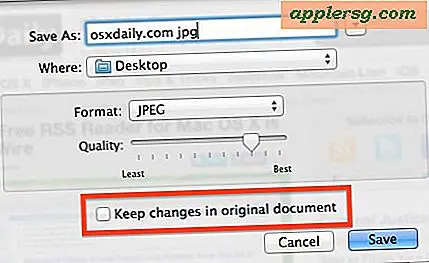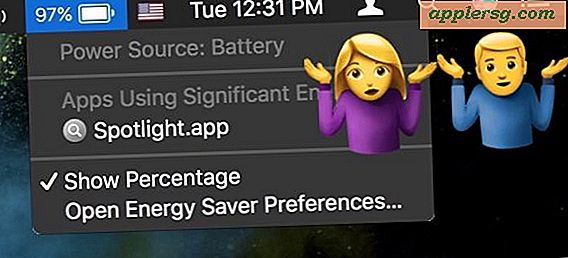Cara Menyimpan Folder di Atas Saat Menyortir Menurut Nama di Mac OS Finder

Secara default, jika Anda mengurutkan direktori berdasarkan nama di Mac OS Finder, Anda akan menemukan bahwa file dan folder disusun berdampingan satu sama lain berdasarkan abjad berdasarkan nama mereka. Ini bagus untuk banyak pengguna, tetapi jika Anda memiliki folder besar dengan banyak subfolder dan file, itu dapat membuat folder lokasi dan membedakan antara file dan folder sedikit lebih menantang. Solusi hebat untuk ini adalah menggunakan fitur Finder yang sedikit diketahui yang membuat folder di atas daftar direktori yang diurutkan.
Memelihara folder di bagian atas direktori adalah fitur yang umum digunakan di dunia PC Windows, tetapi sama bermanfaatnya di Mac. Setelah Anda mengaktifkan pengaturan, folder akan muncul pertama di setiap direktori yang diurutkan berdasarkan nama, terlepas dari bagaimana folder itu dilihat; daftar, ikon, kolom, atau aliran sampul.
Untuk dapat mengurutkan berdasarkan nama sambil menyimpan folder di bagian atas, Anda akan memerlukan versi modern dari perangkat lunak sistem Mac OS, Sierra 10.12.x atau yang lebih baru akan memiliki kemampuan sementara versi yang lebih lama tidak.
Cara Menyimpan Folder di Atas Saat Menyortir Menurut Nama di Mac OS Finder
Ini adalah pengaturan yang mudah untuk diaktifkan, tetapi sering diabaikan atau bahkan tidak diketahui sama sekali. Di sinilah untuk menemukan pengaturan Keep Folders On Top:
- Pergi ke Finder dari Mac OS
- Tarik menu "Finder" dan pilih "Preferences"
- Klik tab "Advanced" dan centang kotak di samping "Simpan folder di atas saat menyortir menurut nama"
- Tutup Preferensi Finder


Sekarang dari Finder Anda dapat memilih untuk mengurutkan direktori berdasarkan nama, dan Anda akan melihat semua folder dalam direktori itu akan selalu berada di atas. Tidak masalah bagaimana direktori dilihat, folder akan muncul di atas selama penyortiran dengan nama.

Bandingkan bagaimana screenshot di atas terlihat, dengan folder di atas, dibandingkan di bawah, di mana folder tersebar di seluruh dengan daftar file dalam susunan penyortiran nama menurut abjad standar Finder:

Pengaturan ini terbatas pada opsi penyortiran "Nama", dan sayangnya saat ini tidak berfungsi saat menggunakan file pengurutan berdasarkan tanggal, jenis, ukuran, tag, komentar, atau pilihan pemilahan Finder lainnya yang tersedia.
Dengan demikian, ada pilihan lain untuk mengelompokkan folder bersama dalam Finder juga. Fitur yang berbeda tetapi sama-sama berguna adalah menyortir dengan "Kind" di Finder, yang juga akan mengelompokkan folder bersama dalam tampilan apa pun dari konten direktori, serta mengelompokkan dokumen dan file lain berdasarkan jenis / jenis berkasnya juga. Namun, ketika menyortir menurut "Kind" folder tidak akan muncul di atas daftar direktori, meskipun mereka akan tampak dikelompokkan bersama.
By the way, jika Anda belum pernah mengunjungi Preferensi Finder sebelumnya, fitur hebat lain untuk mengaktifkan adalah Tampilkan Ekstensi File di Mac Finder, yang membuat akhiran file muncul jika berlaku (seperti .jpeg, .txt, .doc, dll). Ada banyak pengaturan penyesuaian lainnya untuk dibuat dalam preferensi Finder juga, jadi mengotak-atik dan menjelajahi berbagai opsi.
Jika Anda menikmati trik ini, Anda hampir pasti akan menghargai koleksi dari 9 tips sederhana untuk meningkatkan Finder di Mac OS.